
编程工具 占存:1018.21MB 时间:2021-08-25
软件介绍: Keil5是一款非常友好和强大的C语言软件开发系统。Keil5软件为用户提供清晰直观的操作界面,相对...
在使用Keil5的过程中,怎么找到显示程序运行的时间呢?最近有不少朋友来咨询,那么现在小编就为大家讲解一下用Keil5找到显示程序运行时间的方法详解,还不会的朋友可以来学习一下哦。
首先,在电脑上运行Keil5,打开一个工程,点击下图红色框位置。
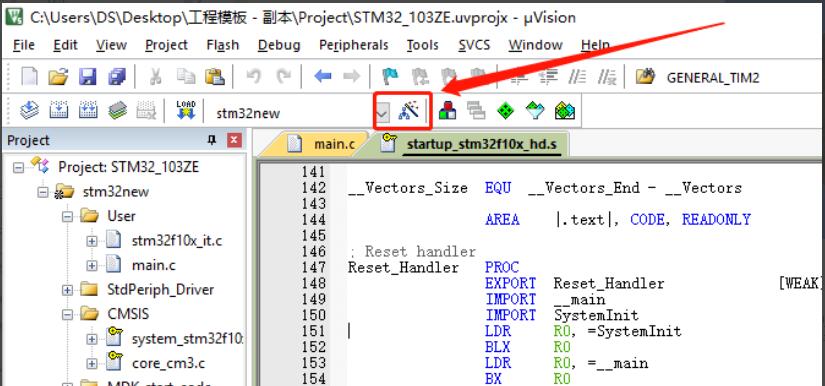
在软件里面设置晶振的大小,根据自己的所需,晶振值跟你的开发板中的晶振值一样,这样才有对比效果。
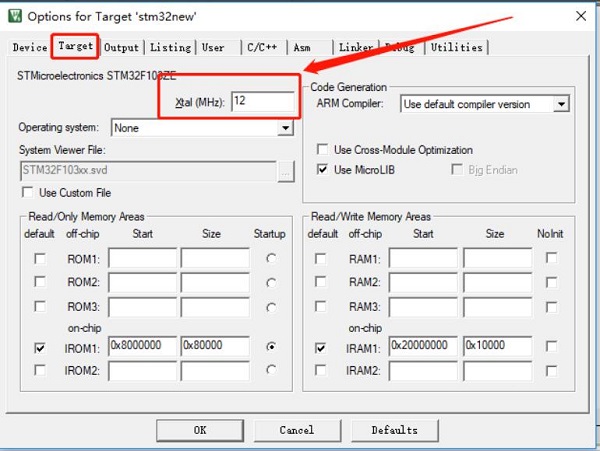
接着点击Debug,选择软件仿真,把“Use Simulator ”勾选上,就可以了。
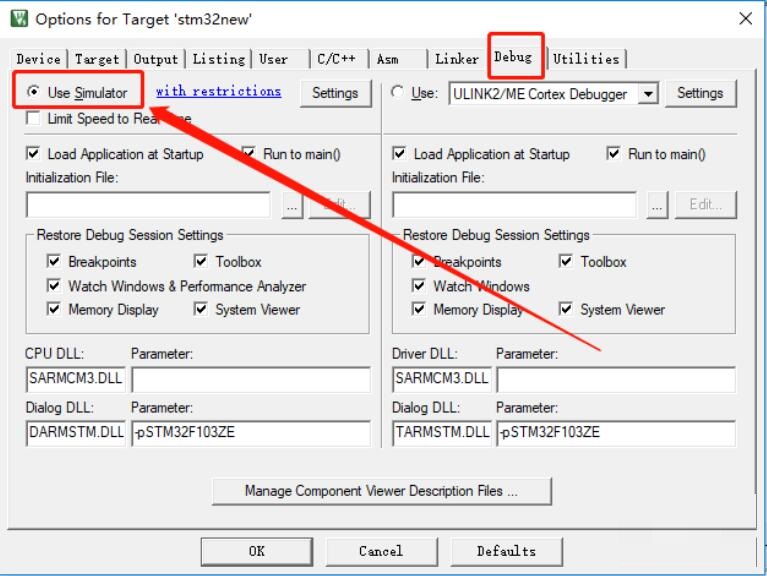
然后点击开始调试,如图所示!
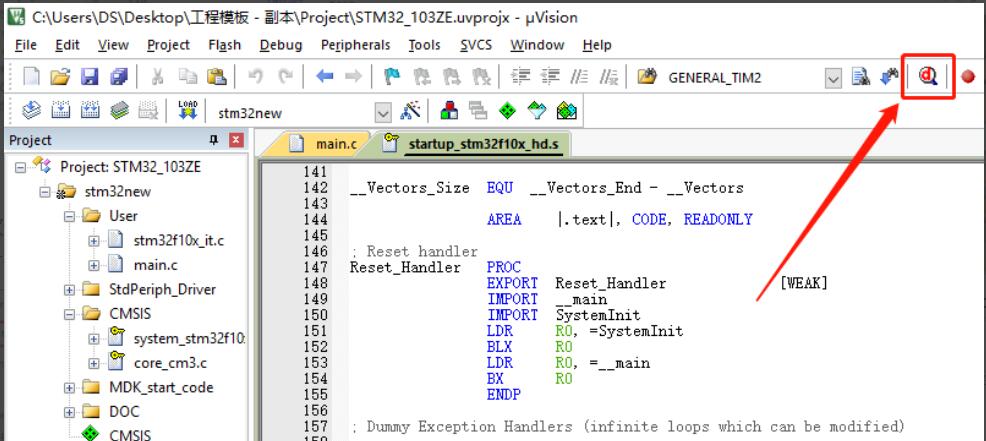
在下面红色框处,在“Internal”处九可以查看到程序运行的时间了。
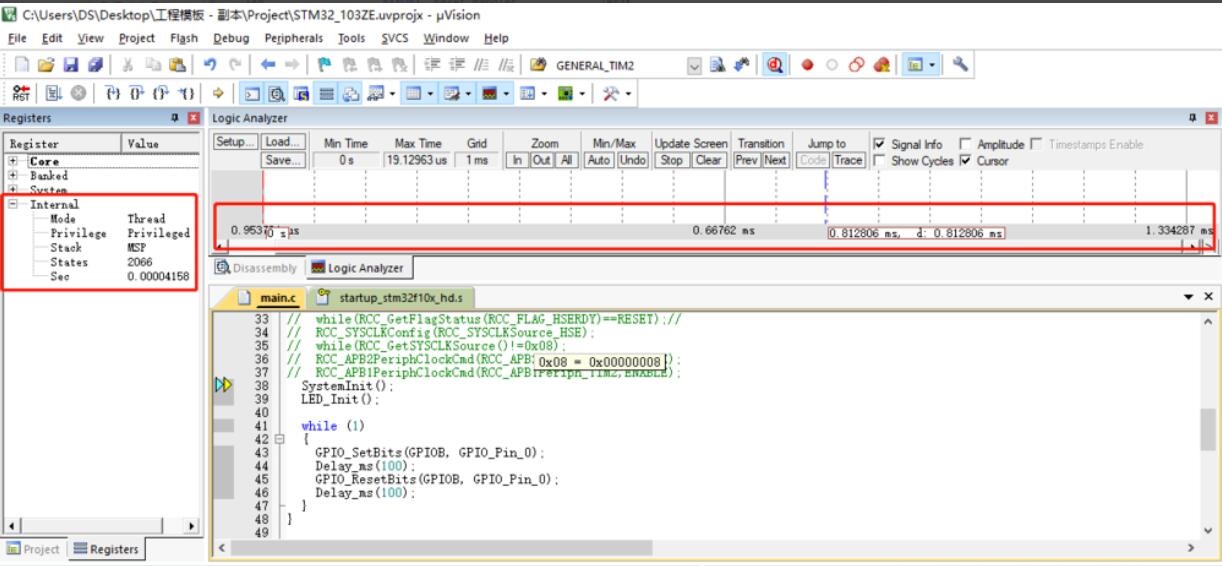
可以在这里选择“单过程”或者“单语句”调试。
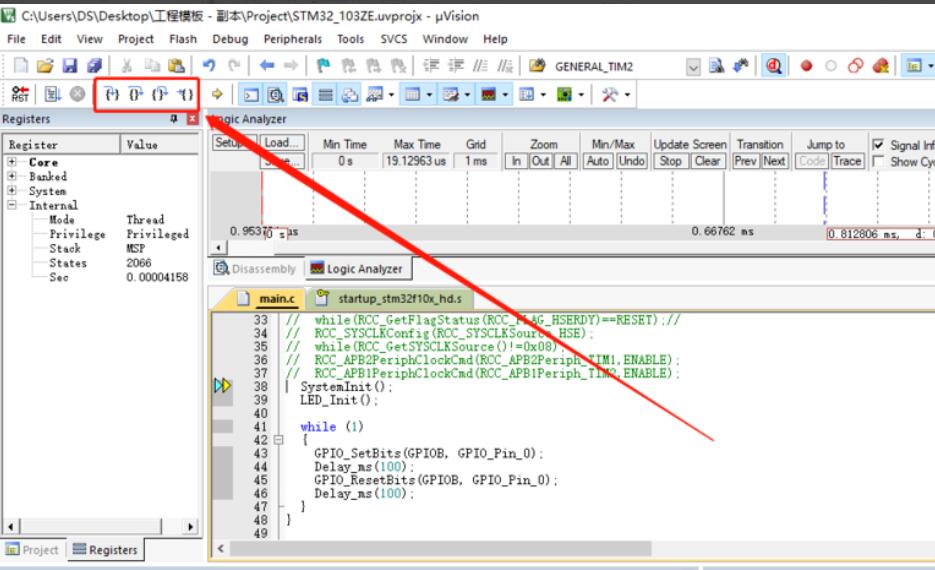
如果不需要了,再次点击,即可恢复到原来界面!
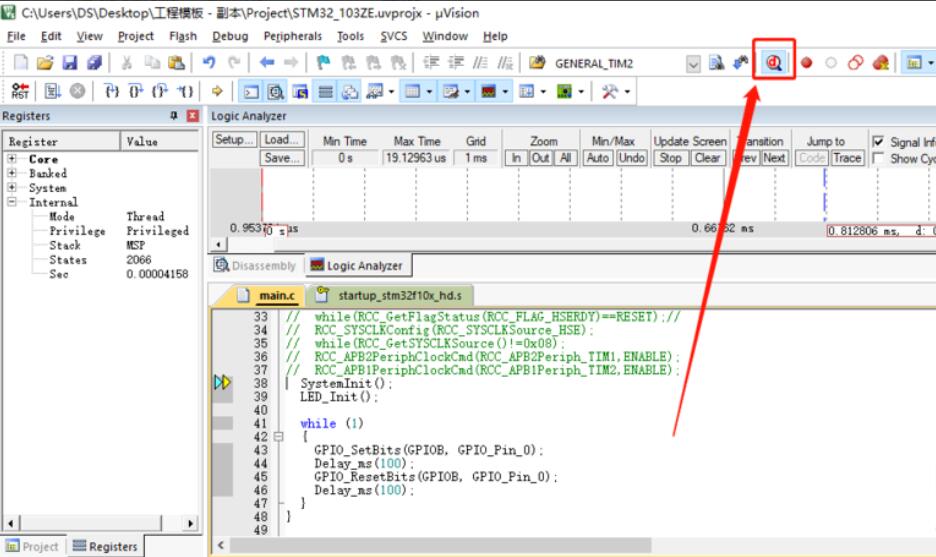
以上就是小编讲解的用Keil5找到显示程序运行时间的方法详解,希望能够帮助大家解决问题。